Tutorial de instalación de Yii 2 plantilla avanzada en entorno local
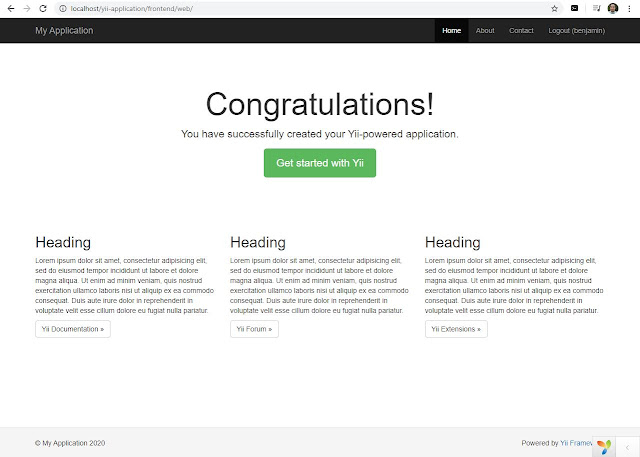
Tutorial de instalación de Yii 2 plantilla avanzada en entorno local En esté artículo muestro el proceso de instalación de la plantilla avanzada de Yii2. Si ya tienes experiencia en Yii 2 te recomiendo primero aprender a instalar la versión básica que puedes encontrarla en el siguiente link. 1.- Requisitos de instalación de Yii 2 plantilla avanzada Necesitas instalar composer, puedes encontrarlo en las siguientes ruta: Si eres usuario Windows: https://getcomposer.org/download/ Yo recomiendo utilizar composer para la instalación ya que Yii2 es un framework que depende mucho de sus actualizaciones para tener actualizados los temas de seguridad y actualización de widgets. 2.- Instalación En la documentación oficial sugiere la instalación de "composer global require "fxp/composer-asset-plugin:~1.1.1" , pero yo te sugeriría intentar primero instalar sin instalar esto, ya que las últimas versiones de Composer tiene una versión más





